Como resolver o problema de PS lag no Windows?
Modelo Aplicável:Artist 24 Pro,Deco mini4,Deco mini7,Innovator 16,Star G960S Plus,Star G960S,Artist 22R Pro,Star G960,Artist 12 Pro,Deco 01 V2,Artist 13.3 Pro,Deco Pro S/M,Star G540 Pro,Deco 02,Deco 03,Deco 01,Artist 15.6 Pro,Artist 12,Artist 22E Pro,Artist 22 Pro,Artist 16 Pro,Artist 15.6,Artist 13.3,Artist 16,Artist 22E,Artist 22,Artist 10S,Star G640S,Star G430S,Star G640,Star 03 Pro,Star 06C,Star 06,Star G540,Star 05,Star G430,Star 04,Star 03,Star 02,Star 01,Deco SW
Se você estiver usando um produto XP-Pen e estiver tendo problemas de atraso no Photoshop, tente as seguintes etapas para resolvê-lo.
• Abra o Photoshop.
• Vá para "Editar" - "Preferências" - "Desempenho"
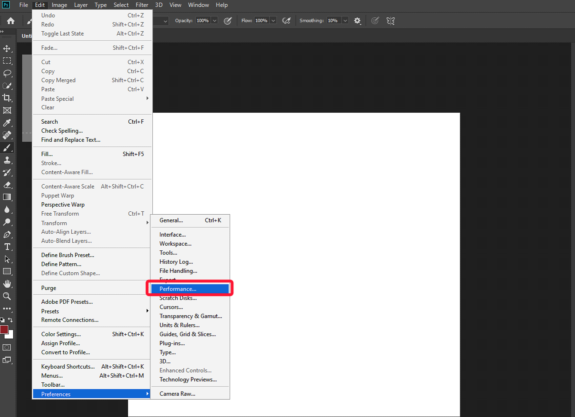
• Na torneira Desempenho. Desative "Usar processador gráfico" ou "GPU"
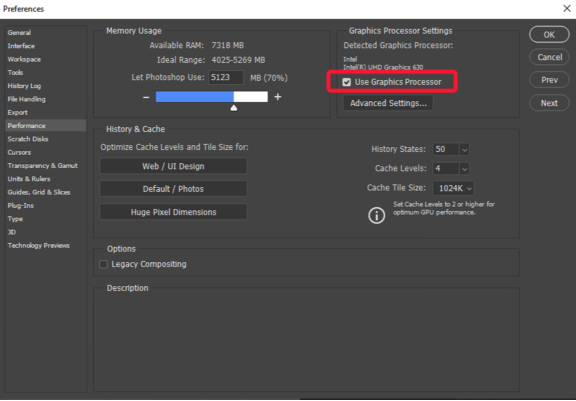
• Clique no botão OK para sair.
• Feche o PS e abra-o novamente.